
Ако имате апотеку у медицинском центру, онда је боље радити са медицинским производима са скенером бар кода. Када сте у директоријуму ставки , видите колону са "бар код" . Сортирај записе према овој колони. Ако подаци ![]() груписани , "разгруписати" . Ваша табела би требало да изгледа овако.
груписани , "разгруписати" . Ваша табела би требало да изгледа овако.
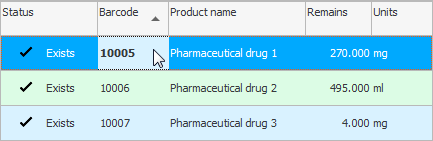
Ово је таква једнократна прелиминарна припрема. Сада можете пронаћи производ по бар коду. У заглављу сортиране колоне појавиће се сиви троугао. Показује да су записи табеле сортирани по овој колони.
Кликните на први ред, али је у колони са "бар код" да бисте потражили ту конкретну колону.

Баркод скенер је веома једноставан за коришћење. Ово је основна опрема. Довољно је узети скенер бар кода и прочитати бар код са производа. Да бисте прочитали бар код, потребно је да усмерите скенер на сам бар код и притиснете дугме на скенеру. Ово је ручни режим рада скенера .
Много више скенера подржава аутоматски режим читања . У овом случају, скенер не треба чак ни да се подигне. Може стајати на свом посебном постољу. А производ за читање се једноставно доводи до ласерског зрака. Ласерски зрак са скенера ће се аутоматски појавити када се предмет довољно приближи.
Након читања скенера бар кода, чује се карактеристичан звучни сигнал. У том случају, ако се жељени производ налази на листи, програм ће га одмах приказати. Испоставило се да је проналажење производа према броју бар кода лако као и љуштење крушака.
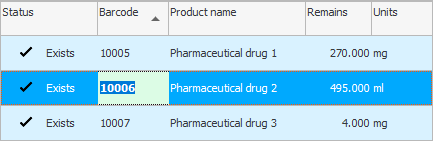

Ако нема скенера бар кода, то није проблем. Можете ручно да препишете бар код са паковања производа помоћу тастатуре. Скенер, уосталом, такође ради на принципу тастатуре. Једноставно уноси бар код у активно поље за унос .

![]() Ако не знате који скенер бар кодова да одаберете, погледајте подржани хардвер .
Ако не знате који скенер бар кодова да одаберете, погледајте подржани хардвер .
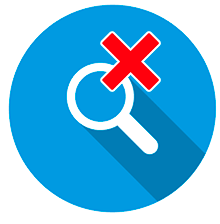
Ако производ није пронађен, можете лако "додати" .
У наставку погледајте друге корисне теме:
![]()
Универзални рачуноводствени систем
2010 - 2024